Word作为专业实用的办公软件,很多小伙伴在需要编辑和处理文本内容时都会首先选择该软件,当我们编辑英文时发现间距很大要如何调整呢?下面就来和小编一起学习一下吧!
Word修改英文单词间距方法分享
第一步:双击打开Word文档,可以看到文档中的英文内容间距较大;
第二步:方法1.选中内容,在“开始”选项卡中点击如图所示的更改大小写图标,选择“半角”,就可以得到正常的间距了;
第三步:方法2.如果是单词与单词直接的间距较大,可能是设置了两端对齐导致的,我们点击设置为左侧的“左对齐”效果就可以了;
第四步:方法3.选中内容后,右键点击一下,选择“段落”,或者在“开始”选项卡中点击“段落”栏右下角的小图标;
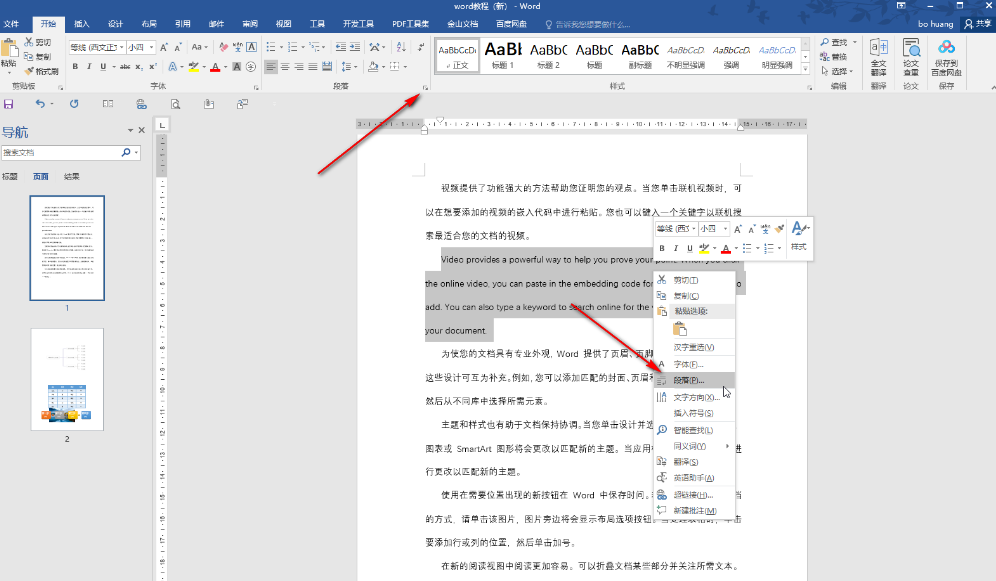
第五步:在打开的窗口中点击切换到“中文版式”栏,点击取消勾选“允许西文在单词中间换行”并确定就可以了。
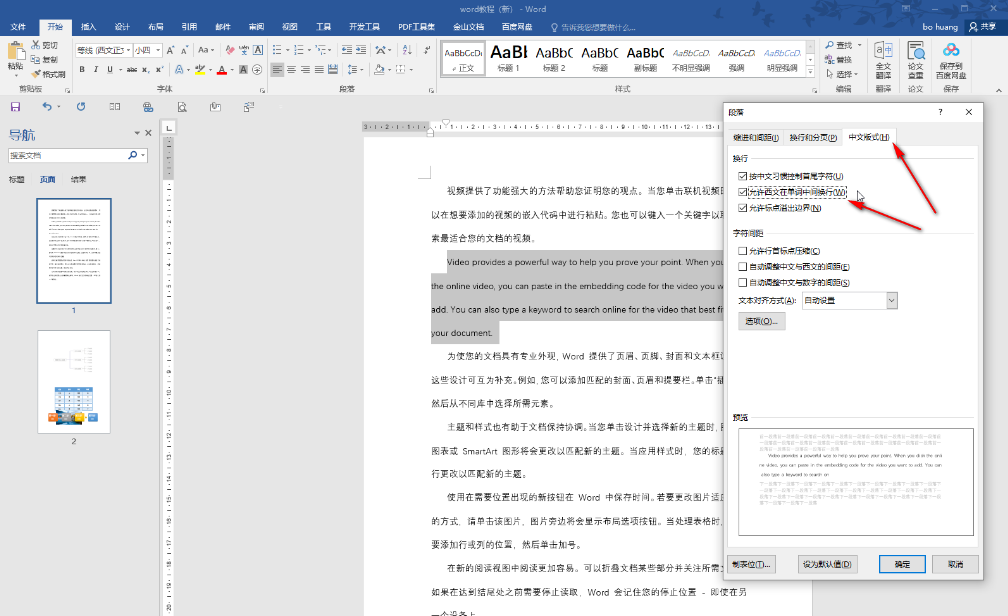
Word中怎么修改英文单词间距的全文就介绍到这里,如果对您有所帮助,不妨也分享给其他需要的用户,更多相关教程正在添加中。
















